Социальные сети дают людям возможность оставаться на связи, но часто они обнаруживают худшее в поведении людей. Бывают случаи, когда вы хотите что-то опубликовать, но у людей нет возможности оставлять комментарии.
Хотя вы не можете сделать это на своей личной странице, вы можете отключить комментирование в Facebook. групповые сообщения если у вас есть соответствующие права администратора. Это хорошая идея, если вы хотите опубликовать спорное объявление или новость, которая возбудит троллей.
Оглавление

Как отключить комментарии к сообщению в Facebook
Групповые сообщения могут быстро превратиться в споры, особенно если комментарий вызывает споры. Как администратор группы, вы можете отключить комментарии, чтобы не раздражать людей и не становиться приманка для троллей.
- Найдите сообщение, к которому вы хотите отключить комментарии.

- Выберите три точки справа от сообщения.

- Выбирать Отключить комментирование.

- После этого никто не сможет комментировать пост.

Вы можете снова включить комментарии, повторив этот процесс. Если комментарии уже есть, они останутся видимыми после того, как вы отключите комментарии. Если есть какие-то, которые кажутся тролльскими, вы можете удалить сообщения.
Как удалить комментарии из группы Facebook
Facebook позволяет легко удалять комментарии (и удалять свои собственные), если того требует случай.
- Наведите курсор на оскорбительное сообщение и выберите три точки рядом с ним.
- Выбирать Удалить комментарий.

- Появится еще один экран, который дает вам возможность оставить примечание относительно комментария и проинформировать пользователя, почему вы удалили комментарий. Чтобы продолжить, выберите Удалять.

Комментарий исчезнет со страницы. Ни один пользователь не сможет это увидеть. Вы можете удалить столько комментариев, сколько необходимо, при условии, что вы администратор группы Facebook.
Если вы не хотите полностью удалять комментарии, но хотите ограничить объем внимания к сообщению получает, есть еще один вариант: возможность ограничивать публикации одним комментарием только каждые пять минут.
- Найдите сообщение, к которому вы хотите отключить комментарии.
- Выберите три точки справа от сообщения.

- Выбирать Замедляйте комментарии.

Как скрыть определенные слова из вашего профиля
Пока нельзя отключить комментирование ваш личный профиль в Facebook (странный надзор со стороны Facebook в отношении разрешений), вы можете заблокировать отображение определенных слов в сообщениях в вашем профиле.
- Щелкните стрелку вниз в правом верхнем углу, чтобы открыть меню параметров Facebook.

- Выбирать Настройки и конфиденциальность > Настройки.

- Выбирать Профиль и теги из левого меню.

- Под Просмотр и обмен, Выбрать Редактировать рядом Скрыть комментарии, содержащие определенные слова, из вашего профиля.

- Введите слово, которое хотите заблокировать, и выберите + символ.

- Выбирать Показать вариации чтобы увидеть любые возможные общие перестановки слова, которые могут появиться.

- Выбирать Сохранить.
Вы можете добавить до 1000 различных ключевых слов и запретить их все на своей временной шкале Facebook. Это может быть особенно эффективно в сезон выборов, когда меньше всего вам нужно, чтобы поток сильно поляризованного контента попадал в ваш поток. Это также хороший способ заблокировать спортивный контент, особенно когда ваша наименее любимая команда приближается к Суперкубку.
Не позволяйте другим людям публиковать сообщения в вашем профиле Facebook
В этом же меню вы можете запретить другим людям оставлять сообщения в вашем профиле. Вверху страницы, где он спрашивает Кто может публиковать сообщения в вашем профиле? вы можете установить это так, чтобы ни у кого другого нет разрешения.
- Выбирать Редактировать.

- Выберите раскрывающийся список и выберите Только я.

Как ограничить круг лиц, просматривающих ваши сообщения
Если вы не можете заблокировать комментарии в своем личном профиле, следующий лучший вариант - ограничить круг лиц, которые могут комментировать ваши сообщения.
- Щелкните стрелку вниз в правом верхнем углу, чтобы открыть меню параметров Facebook.

- Выбирать Настройки и конфиденциальность > Настройки.

- Выбирать Публичные сообщения.

- Выбирать Редактировать рядом Комментарии к общедоступным сообщениям.
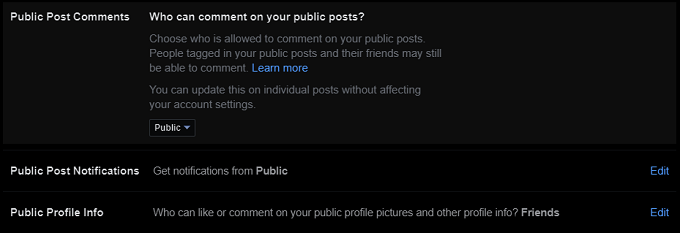
- Выберите раскрывающийся список и выберите Друзья.
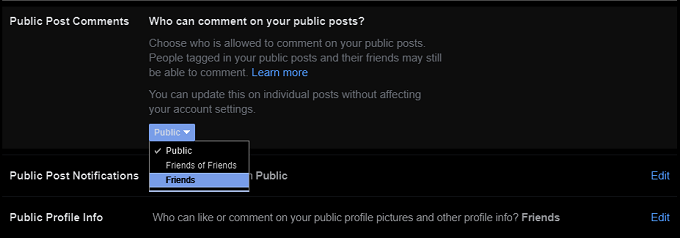
После того, как вы выберете этот параметр, любой пользователь сможет видеть ваше сообщение, если оно помечено как общедоступное, но только ваши друзья могут его комментировать. Это дает вам гораздо лучший контроль над комментариями, которые вы получаете к любому посту, поскольку вы (надеюсь) доверяете своим друзьям не разжигать пламенную войну.
Добро пожаловать в Help Desk Geek - блог, полный технических советов от проверенных технических экспертов. У нас есть тысячи статей и руководств, которые помогут вам устранить любую проблему. С момента запуска в 2008 году наши статьи прочитали более 150 миллионов раз.
Хочу произвести впечатление твои друзья и семья с классно технарей?
Подпишитесь на Help Desk Geek и ежедневно получайте отличные руководства, советы и рекомендации! Мы отправляем только полезные вещи!
Мы тоже ненавидим спам, откажитесь от подписки в любое время.


